1.在注冊的服務器組中一次SQL查詢可以針對多個服務器執行。
首先是要在“已注冊的服務器”中創建組,也可以使用系統默認的組,然後添加多個數據庫到組中。接下來右擊數據庫組,選擇“新建查詢”選項,系統將打開一個多數據庫查詢的編輯器,選擇多個服務器中公共的數據庫,在其中輸入SQL語句F5執行即可將多個服務器中的數據一次性都查詢出來。
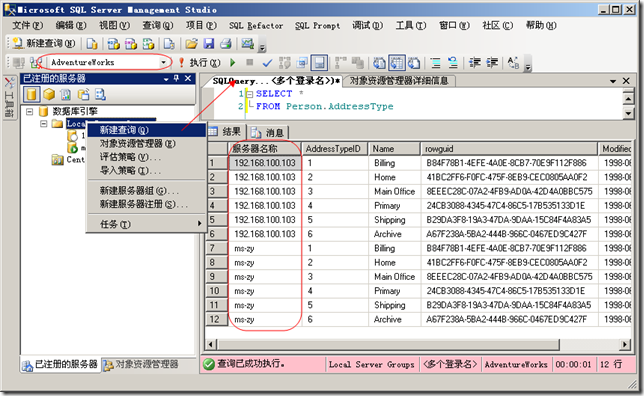
2.可以為不同的服務器設置不同的狀態欄顏色。
在登錄服務器的時候,選擇“選項”按鈕,然後可以在“連接屬性”選項卡中設置“使用自定義顏色”,如圖:
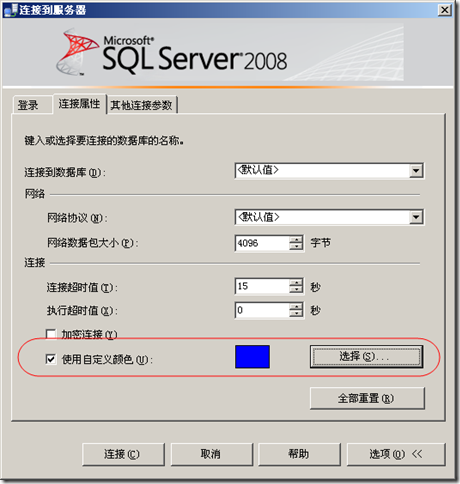
登錄後接下來查詢的狀態欄將會是我們自定義的顏色:
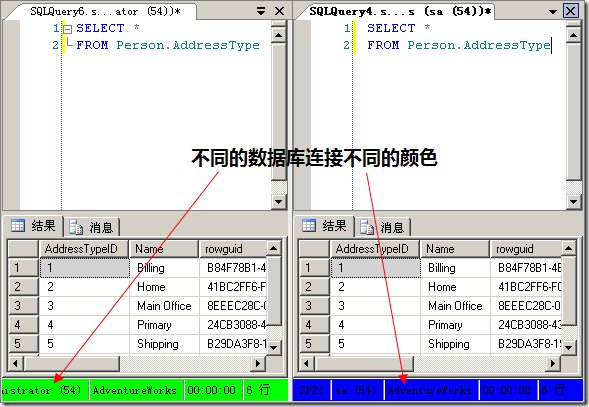
這個功能有什麼用呢?在項目開發中經常需要連接到多台服務器中,開發環境數據庫一種顏色、測試環境一種顏色,這樣多醒目啊,不容易搞混。
3.活動和監視器
在SQL Server 2005的時候可以下載一個Performance Dashboard Reports,然後在SSMS中添加到報表中,可以通過報表的方式來查看數據庫實例的活動情況。現在好了,SSMS2008中直接使用“活動和監視器”功能來實現了。實質上每15秒鐘從動態管理視圖中采集一次數據,然後展示出來。功能比較強大,進程、資源等待、IO情況等都可以展示出來。在對象資源管理器中右擊數據庫實例,然後選擇“活動和監視器”選項即可打開,如圖:
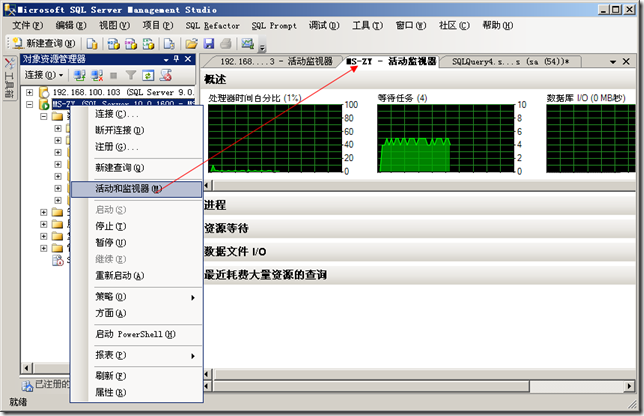
在SQL Server 2008中對動態管理視圖進行了修改sys.dm_os_sys_info中去掉了cpu_ticks_in_ms列,添加了兩個新列,而這新列在活動和監視器中就要用到,由於SQL2005沒有對應的列,所以使用SSMS2008可以連接SQL2005服務器並打開活動和監視器,但是第一個圖“處理器時間百分比”無法顯示。其他地方好像還是挺正常的。
4.提供了分區向導
在SSMS2005中要對表進行分區那就只有手動創建分區方案、分區函數,然後應用到表。現在好了,SSMS2008提供了分區向導,在要分區的表上面右擊,然後選擇“存儲”下面的“創建分區”選項即可。接下來就按照向導的要求做就是了。
5.加強了對象資源管理器詳細信息
SSMS2008中默認是沒有開啟對象資源管理器詳細信息,使用快捷鍵F7可以呼喚出來。現在在詳細信息頁面可以提供更多的信息,例如可以直接列出每個數據庫的大小,在表詳細信息中可以列出每個表的行數等等。通過右擊詳細信息的列頭,可以選擇要列出的內容。列出表行數如圖:
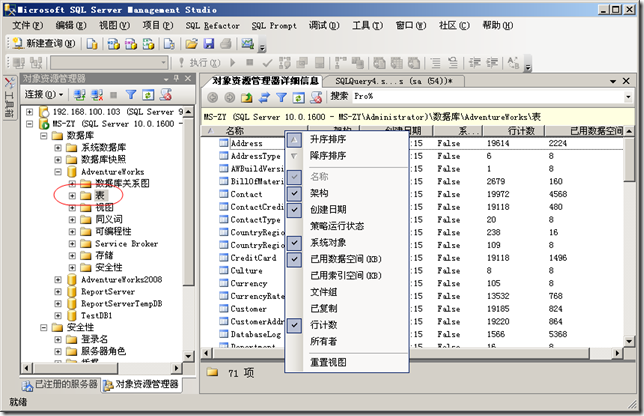
6.數據庫對象搜索功能
搜索框就在對象資源管理器詳細信息上方,就和LIKE一樣的用,使用%表示多個字符進行模糊搜索。搜索的是數據庫對象:表、視圖、存儲過程、函數、架構……全部可以搜索出來,而搜索范圍由對象資源管理器中選擇,如果選中的是整個實例,那就是整個數據庫實例的搜索,選擇一個數據庫那麼就只搜索這個數據庫:
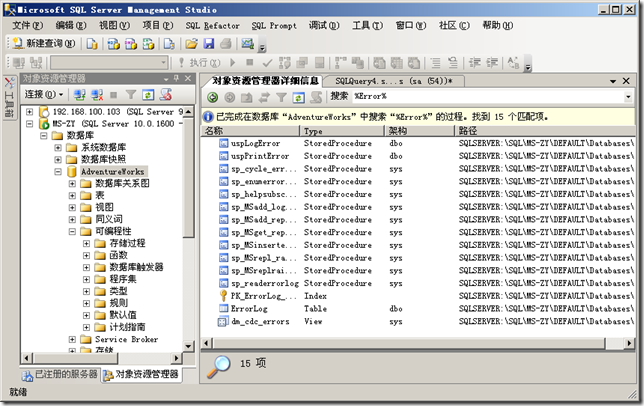
7.對表實行“選擇前n行”和“編輯前m行”
在SSMS2005中就是“編輯”和“打開表”,不能指定行數,對於數據量很大的表,這可不是件好事。現在好了,可以直接選擇前n行了,默認情況下是選擇前1000行,編輯前200行。覺得這個數字不合適?簡單,在“工具”菜單的“選項”命令中可以修改:
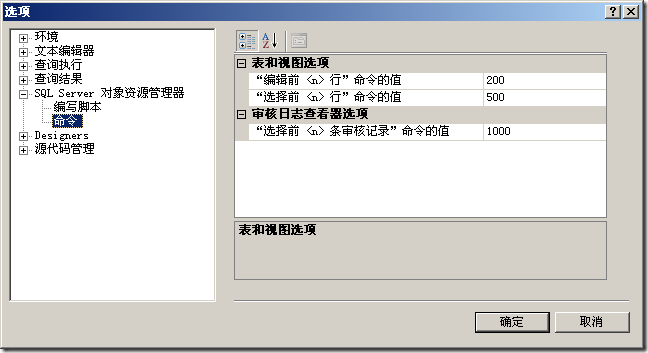
8.智能感知
這可是SSMS2008的一大亮點,SSMS終於可以像VS一樣提供智能感知了。不過現在功能還不是很強,沒有SQL Prompt強,但是SQL Prompt是要收費的,相信SSMS的智能感知能夠很快發展起來。SSMS中的智能感知提供了拼寫檢查、自動完成列出成員的功能,下圖就是智能感知對第一行拼寫錯誤的警告還有第二個SQL語句的自動列出成員的功能。
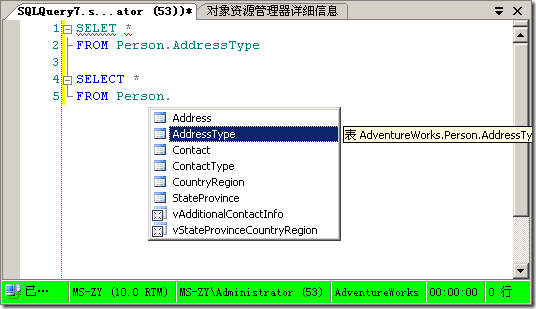
如果是在用SQL Prompt,不想用這個的話,在“工具”菜單“選項”中可以關閉之。
9.T-SQL調試
可以直接在SSMS中調試T-SQL代碼了。斷點設置和VS的相同,VS中是F5來啟動調試,SQL中由於F5已經是執行了,所以只有ALT+F5來啟動調試了。這個必須針對SQL2008的服務器,如果連接的是2005,仍然無法調試。
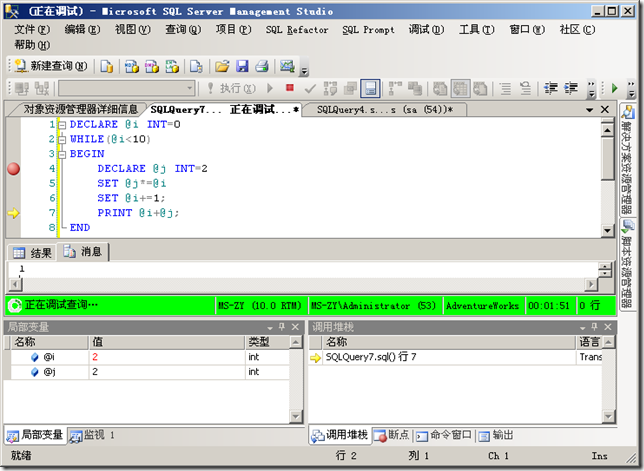
10.查詢結果表格提供連同標題一起復制的功能
在SQL2005中查詢的結果用表格顯示,如果復制數據的話那麼列名是不會被復制的,只能復制數據內容。現在SSMS2008中提供了連同標題一起復制的功能,右擊窗格結果,可以看到“連同標題一起復制”選項,如圖:
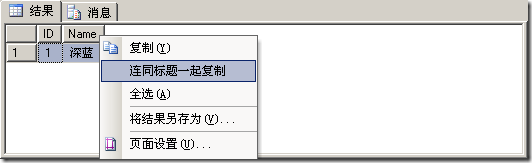
復制得到的結果就是:
ID Name
1 深藍
11.直接以圖形方式顯示查詢出來的執行計劃
在DMV查詢時,查詢出的執行計劃是XML格式,直接點開鏈接的話出現的是XML內容,然後要把XML內容保存為.sqlplan後綴的文件才能再用SSMS查看到圖形。在SSMS2008中,現在點擊鏈接後出現的就直接是圖形了。例如執行如下查詢,查看緩存中的執行計劃:
SELECT qp.query_plan,cp.*
FROM sys.dm_exec_cached_plans cp
CROSS APPLY sys.dm_exec_query_plan(cp.plan_handle) qp
執行後點擊XML的鏈接即可圖形化展示執行計劃,如圖:
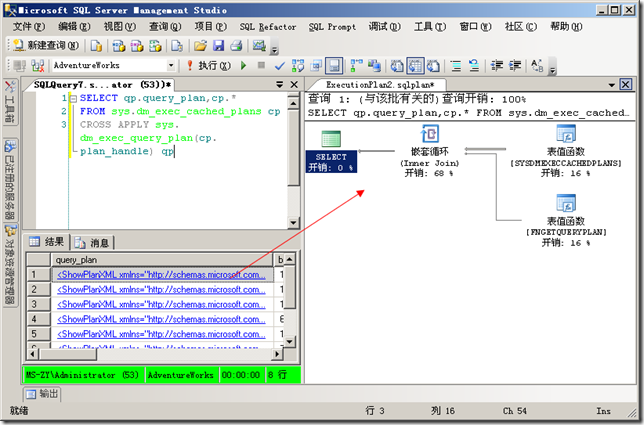
12.從執行計劃可以獲得對應的查詢腳本
這點功能確實不錯,獲得了一個圖形化的執行計劃後,在SSMS中右擊該執行計劃,在右鍵菜單中選擇“編輯查詢文本”,如圖:
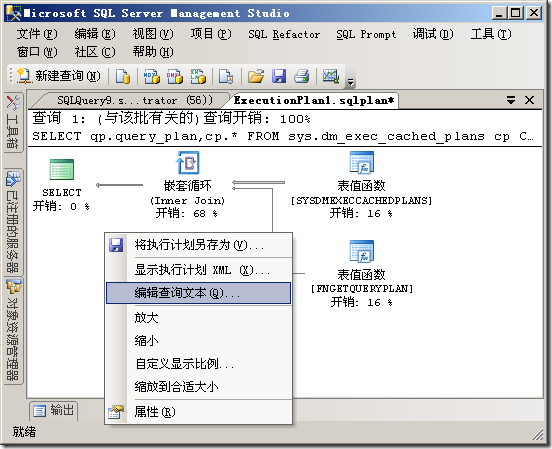
系統將自動新建選項卡,將查詢腳本顯示出來。
13.在查詢編輯器中直接啟用針對當前會話的Profiler。
在SQL2005中,Profiler基本上是獨立的,對於跟蹤測試一個查詢的執行情況比較麻煩,現在SSMS2008直接可以在查詢編輯器中啟動Profiler了,右擊查詢機器,選擇“SQL Server Profiler中的跟蹤查詢”選項,系統將啟動針對當前查詢編輯器SPID的Profiler跟蹤。也就是說啟動的Profiler中設置了過濾條件,只跟蹤SPID為啟動Profiler的查詢編輯器的SPID,其他用戶在數據庫上執行任務並不造成大量的干擾數據影響跟蹤。
14.提供了Service Broker模板
以前在SSMS2005中新建Service Broker的相關內容完全靠T-SQL編寫,沒有模板。現在SSMS2008中有所改進,右擊Service Broker或下面的節點,都有個“新建XX”選項,選擇該選項,系統將提供一個模板,雖然還是沒有圖形化的設置界面,不過有模板總比沒有強吧。
目前我知道的就這些,肯定還有大量的新特性還沒有被發現,若發現了其他新特性希望大家留言。